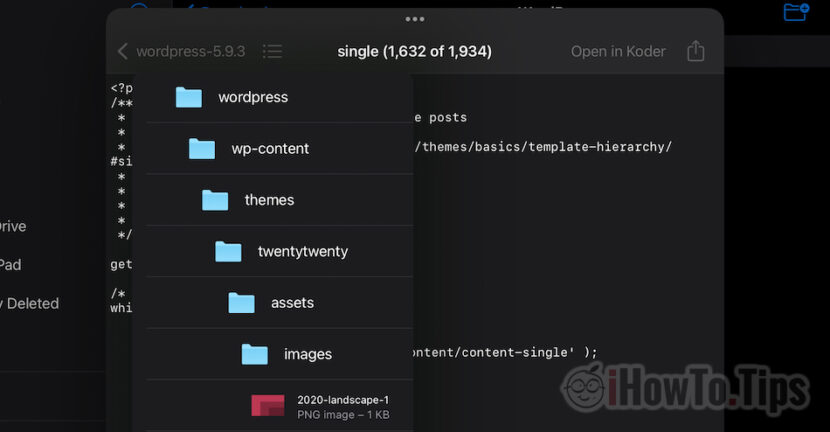Az iPad sok termelékenységi tevékenységhez használható. Nem ritkán, a fájlokkal való munka Zip Archívumot foglalja magában, amelyet csak bizonyos fájlokból ki kell bocsátanunk vagy kinyernünk / kinyernünk.
Ebben az oktatóanyagban látni fogjuk, hogyan csalódottunk a Zip Archívumokhoz az iPad -en (TAR, GZ, Rare, ZIP).
Tartalomjegyzék
Hogyan lehet csalódni .zip, .gz, .tar az iCloud meghajtóban iPad vagy iPhone -on
Mivel a WordPress telepítését egy új web hosting -fiókra telepítem, úgy döntöttem, hogy ezt a műveletet először végeztem az iPad -en. Anélkül, hogy segítenem magam egy CPanel modulban vagy más csodában, de egyszerűen a WordPress legújabb verziójának .zip iPadjének letöltésével, és a szerver webes weboldalon töltse fel a FTP/SFTP alkalmazások iPados.
1. Letölthetünk dokumentumokat, archívumokat, fényképeket vagy egyéb típusú fájlokat a Safari -on keresztül az iPad -en. Ezek a fájlok automatikusan az iCloud "Letöltés" mappájába kerülnek.

A mi forgatókönyvünkben az archívumot vettük.
2. Az archívum kiürítése után megnyitjuk az ICloud Drive segédprogram alkalmazást, amelyben a kirakodott archívumot találtuk.

3. Az archívum egyszerű megnyomásával (Koppint) az aktuális mappába kerül.

Ha az archívum több fájlt tartalmaz, akkor a kellemetlenség folyamata egy ideig fáj, és néha azt gondolhatjuk, hogy a kellemetlenség folyamata blokkolva maradt. Várjuk, amíg a mappakivonat hozzáférhető lesz.

A forgatókönyvben, amelyben azt szeretnénk látni, hogy az archívum mit tartalmaz, anélkül, hogy teljes kellemetlenséget okozna, és csak bizonyos fájlokat vonz ki, az iPados lehetővé teszi, hogy ezt megtegyük.
Amint látjuk egy archívum tartalmát .zip, .tar, .gz, és hogyan lehet kibontani bizonyos fájlokat az archívumból az iPad -en
Amit észrevettem, az archívumon belüli fájlok megjelenítése és hozzáférése csak az iPadoson érhető el. Az iPhone -on csak teljesen nem szerethetünk, amint azt a fenti oktatóanyagban mutatjuk be.
1. Megyünk iCloud meghajtó Az iPad -en azon a helyen, ahol van az archívum, és tartsa rajta, amíg meg nem jelenik a megrendelés menü, amelybe megyünk.Nyissa meg az új ablakban„.

2. A megnyitó ablakban információk vannak az archívum tartalmáról. Kötet és a tartalmazott fájlok száma. Az "Előnézet tartalom" opció segít bennünket az archívumban.

3. Lehetőségünk van navigálni az archívum összecsukható fáján, és csak azokat a fájlokat kinyerni, amelyek érdeklődnek minket.

A szendvics menü segítségével böngészhetünk az archívumban lévő mappákban és fájlokban, valamint a megosztási menüben

Nagyon fontos, hogy az iPad az iPados legfrissebb verziója legyen, hogy minden gond nélkül kezelje.